ps非主流教程:非主流青紅蜜糖色調(diào)色教程
時(shí)間:2024-03-02 18:00作者:下載吧人氣:39
素材圖片的背景以灰白色為主,屬于比較清淡的風(fēng)格。調(diào)色的時(shí)候可以把高光部分轉(zhuǎn)為稍淡的青色,再把人物部分調(diào)紅潤(rùn),這樣看上去比較甜美。
原圖

最終效果

1、打開素材圖片,把背景圖片復(fù)制一層。簡(jiǎn)單的給人物磨一下皮,方法任選,把膚色磨光滑即可。

<圖1>
2、新建一個(gè)圖層填充中性灰色:#808080,混合模式改為“柔光”,用減淡工具,曝光度為10%左右,把人物膚色高光部分稍微涂亮一點(diǎn),效果如圖2,圖層效果如圖3。

<圖2>
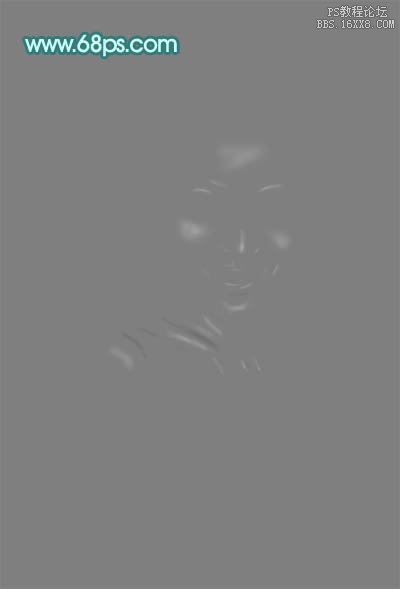
<圖3>
3、新建一個(gè)圖層,按Ctrl+ Alt + Shift + E 蓋印圖層,如下圖。

<圖4>
4、進(jìn)入通道面板,把藍(lán)色通道復(fù)制一層,得到藍(lán)副本通道。用曲線把整體調(diào)暗,用黑色畫筆把人物以外的部分涂掉,如下圖。
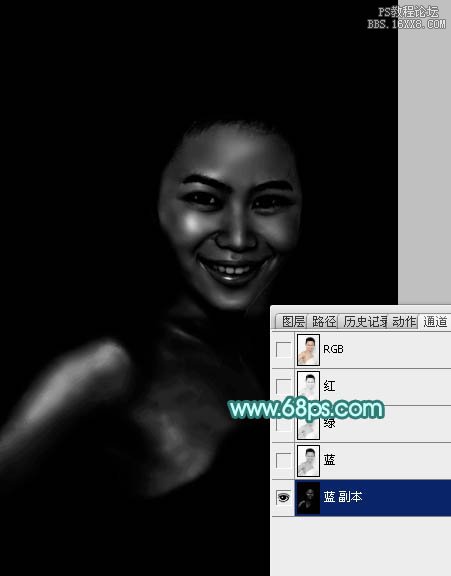
<圖5>
5、調(diào)出藍(lán)副本通道選區(qū),點(diǎn)RGB通道返回圖層面板,保持選區(qū),創(chuàng)建曲線調(diào)整圖層,對(duì)RGB進(jìn)行調(diào)整,參數(shù)設(shè)置如圖6,效果如圖7。這一步把膚色的高光部分調(diào)亮。
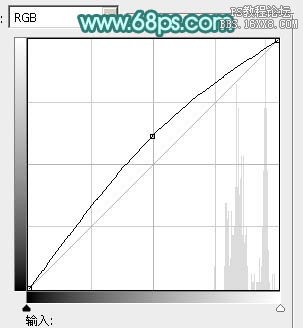
<圖6>

<圖7>
6、創(chuàng)建曲線調(diào)整圖層,對(duì)紅,藍(lán)進(jìn)行調(diào)整,參數(shù)設(shè)置如圖8,9,確定后把圖層不透明度改為:50%,效果如圖10。這一步把人物膚色稍微調(diào)紅潤(rùn)。
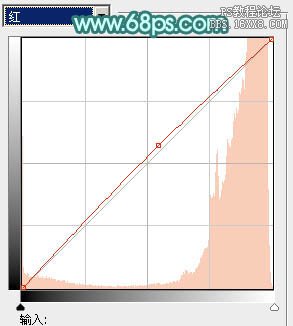
<圖8>
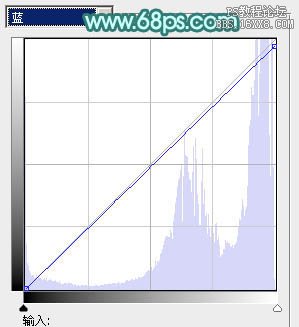
<圖9>

<圖10>
7、創(chuàng)建可選顏色調(diào)整圖層,對(duì)紅、黃、白進(jìn)行調(diào)整,參數(shù)設(shè)置如圖11- 13,確定后用黑色畫筆把人物臉部及膚色部分擦出來,效果如圖14。這一步給背景部分增加一些淡青色。
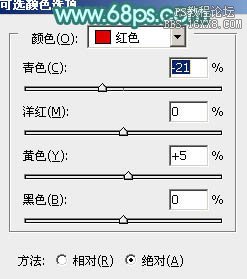
<圖11>
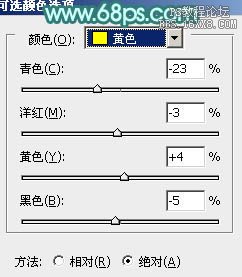
<圖12>
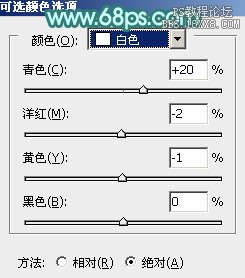
<圖13>

<圖14>
8、創(chuàng)建色彩平衡調(diào)整圖層,對(duì)陰影、中間調(diào)、高光進(jìn)行調(diào)整,參數(shù)設(shè)置如圖15- 17,效果如圖18。這一步給圖片增加橙紅色。
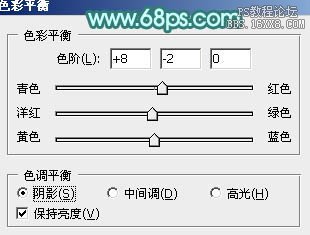
<圖15>

<圖16>
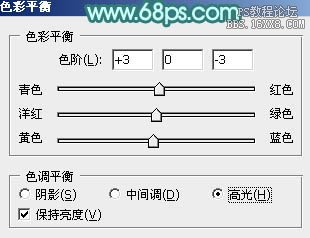
<圖17>

<圖18>
9、新建一個(gè)圖層蓋印圖層,按住Alt鍵添加圖層蒙版,用白色畫筆把人物膚色部分涂出來,如下圖。

<圖19>
10、創(chuàng)建亮度/對(duì)比度調(diào)整圖層,適當(dāng)增加圖片的亮度和對(duì)比度,參數(shù)設(shè)置如圖20,確定后按Ctrl+ Alt + G 創(chuàng)建剪貼蒙版,效果如圖21。
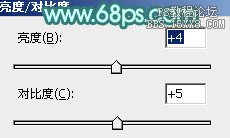
<圖20>

<圖21>
11、創(chuàng)建可選顏色調(diào)整圖層,對(duì)紅、黃、白、黑進(jìn)行調(diào)整,參數(shù)設(shè)置如圖22- 25,確定后按Ctrl + Alt + G 創(chuàng)建剪貼蒙版,效果如圖26。這一步把人物膚色調(diào)紅潤(rùn)。
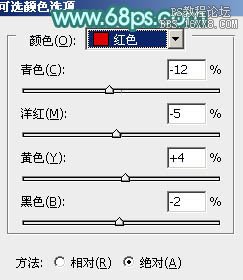
<圖22>
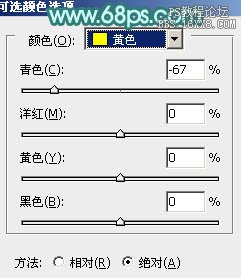
<圖23>
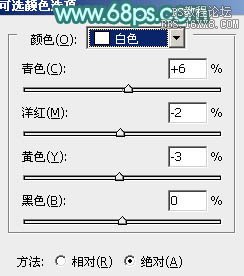
<圖24>
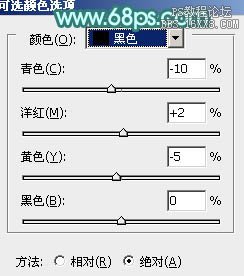
<圖25>

<圖26>
12、微調(diào)一下人物膚色及嘴唇顏色,效果如下圖。

<圖27>
13、創(chuàng)建曲線調(diào)整圖層,對(duì)紅,藍(lán)進(jìn)行調(diào)整,參數(shù)設(shè)置如圖28,確定后把圖層不透明度改為:50%,效果如圖29。這一步適當(dāng)減少膚色紅色。
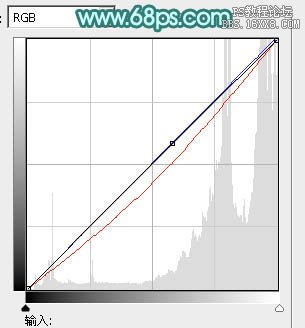
<圖28>

<圖29>
最后微調(diào)一下細(xì)節(jié)和顏色,完成最終效果。

相關(guān)推薦
相關(guān)下載
熱門閱覽
- 1ps斗轉(zhuǎn)星移合成劉亦菲到性感女戰(zhàn)士身上(10P)
- 2模糊變清晰,在PS中如何把模糊試卷變清晰
- 3ps楊冪h合成李小璐圖教程
- 4ps CS4——無法完成請(qǐng)求,因?yàn)槲募袷侥K不能解析該文件。
- 5色階工具,一招搞定照片背后的“黑場(chǎng)”“白場(chǎng)”和“曝光”
- 6軟件問題,PS顯示字體有亂碼怎么辦
- 7軟件問題,ps儲(chǔ)存文件遇到程序錯(cuò)誤不能儲(chǔ)存!
- 8ps液化濾鏡
- 9LR磨皮教程,如何利用lightroom快速磨皮
- 10PS鼠繪奇幻的山谷美景白晝及星夜圖
- 11photoshop把晴天變陰天效果教程
- 12ps調(diào)出日系美女復(fù)古的黃色調(diào)教程
最新排行
- 1室內(nèi)人像,室內(nèi)情緒人像還能這樣調(diào)
- 2黑金風(fēng)格,打造炫酷城市黑金效果
- 3人物磨皮,用高低頻給人物進(jìn)行磨皮
- 4復(fù)古色調(diào),王家衛(wèi)式的港風(fēng)人物調(diào)色效果
- 5海報(bào)制作,制作炫酷的人物海報(bào)
- 6海報(bào)制作,制作時(shí)尚感十足的人物海報(bào)
- 7創(chuàng)意海報(bào),制作抽象的森林海報(bào)
- 8海報(bào)制作,制作超有氛圍感的黑幫人物海報(bào)
- 9碎片效果,制作文字消散創(chuàng)意海報(bào)
- 10人物海報(bào),制作漸變效果的人物封面海報(bào)
- 11文字人像,學(xué)習(xí)PS之人像文字海報(bào)制作
- 12噪點(diǎn)插畫,制作迷宮噪點(diǎn)插畫

網(wǎng)友評(píng)論